Một cuộc họp chuyên nghiệp không thể chỉ dựa vào hình ảnh rõ nét hay ánh sáng lý tưởng. Âm thanh mới chính là yếu tố then chốt quyết định hiệu quả truyền tải thông tin. Nếu người tham gia không thể nghe rõ ràng, mạch lạc từng lời nói, thì dù hình ảnh có chân thực đến đâu, cuộc họp vẫn thất bại. Và đó là lý do tại sao một soundbar hội nghị chuyên dụng như Yealink Mspeaker-II là khoản đầu tư xứng đáng cho mọi không gian họp hiện đại.
Trong bài viết này, Ngọc Thiên sẽ hướng dẫn bạn cách cài đặt, cấu hình và tối ưu hóa Mspeaker-II để đạt chất lượng âm thanh vượt trội, phù hợp với mọi nhu cầu sử dụng từ phòng họp nhỏ đến các không gian hội nghị cao cấp.
Yealink MSpeaker-II là gì và vì sao nên sử dụng?

MSpeaker-II là mẫu Soundbar hội nghị chuyên nghiệp được thiết kế để tích hợp hoàn hảo với hệ sinh thái thiết bị của Yealink, đặc biệt là các bộ thiết bị như Yealink MeetingBar A20/A30 hay Yealink MVC640/MVC840. Thiết bị này được trang bị loa kép với khả năng phát âm thanh Full-Duplex HD, cho phép nhiều người nói cùng lúc mà không gây vọng âm hay cắt tiếng.
Không giống như loa tích hợp sẵn trên màn hình hoặc laptop vốn chỉ đáp ứng được nhu cầu cơ bản, MSpeaker-II đem lại chất lượng âm thanh đồng đều, sắc nét và ổn định trong suốt thời gian họp. Điều này giúp mọi người, dù ngồi xa hay gần, đều có thể nghe rõ từng nội dung thảo luận, từ cuộc họp nội bộ đến hội nghị quốc tế với nhiều điểm cầu.
*Xem thêm: Điểm danh 3 loa hội nghị Yealink hàng đầu hiện nay
Unboxing Yealink MSpeaker-II gồm những gì?
Khi mở hộp, bạn sẽ nhận thấy ngay phong cách thiết kế tinh tế và chuyên nghiệp của Yealink. Bộ sản phẩm thông thường bao gồm:

- Thiết bị Mspeaker-II
- Giá treo tường và bộ ốc vít đi kèm
- Adapter nguồn
- Cáp kết nối (USB-C, 3.5mm, hoặc HDMI ARC tùy theo model)
- Hướng dẫn sử dụng nhanh
*Mẹo nhỏ: Hãy kiểm tra kỹ các phụ kiện trước khi lắp đặt. Bạn cũng có thể quét mã QR trên bao bì để tải về hướng dẫn sử dụng bản mềm, thuận tiện cho việc tra cứu khi cần thiết.
Hướng dẫn lắp đặt Yealink MSpeaker-II từng bước
Bước 1: Chọn vị trí lắp đặt hợp lý

Vị trí lý tưởng nhất là gắn soundbar ngay dưới hoặc phía trên màn hình hội nghị, sao cho loa nằm ngang tầm tai người nghe. Điều này giúp âm thanh phát ra trực tiếp đến người tham gia mà không bị tán xạ hay méo tiếng. Nếu lắp đặt trên bàn, hãy đảm bảo mặt phẳng ổn định, không có vật cản phía trước.
Bước 2: Kết nối nguồn điện
Cắm adapter đi kèm vào nguồn điện ổn định và kết nối với Mspeaker-II. Khi đèn LED báo hiệu sáng lên, thiết bị đã sẵn sàng hoạt động.
Bước 3: Kết nối tín hiệu âm thanh
Bạn có thể chọn 1 trong 3 cổng kết nối tùy theo thiết bị hội nghị đang sử dụng:
- USB-C: Tương thích trực tiếp với Yealink MeetingBar A20/A30 hoặc laptop.
- Cổng 3.5mm: Kết nối nhanh với các thiết bị phát thông thường.
- HDMI ARC: Sử dụng nếu kết nối qua màn hình có hỗ trợ âm thanh 2 chiều.
Kết nối USB là lựa chọn tối ưu nhất khi sử dụng trong hệ sinh thái Yealink vì đảm bảo truyền tải âm thanh ổn định và hỗ trợ điều khiển tích hợp.
Bước 4: Gắn Soundbar lên tường (nếu cần)
Dùng giá đỡ đi kèm và bút đánh dấu để xác định điểm khoan. Đảm bảo sử dụng thước thủy để căn chỉnh chính xác theo chiều ngang. Cố định bằng vít chắc chắn để tránh rung lắc ảnh hưởng đến chất lượng âm thanh.
*Gắn MSpeaker-II theo chiều ngang:
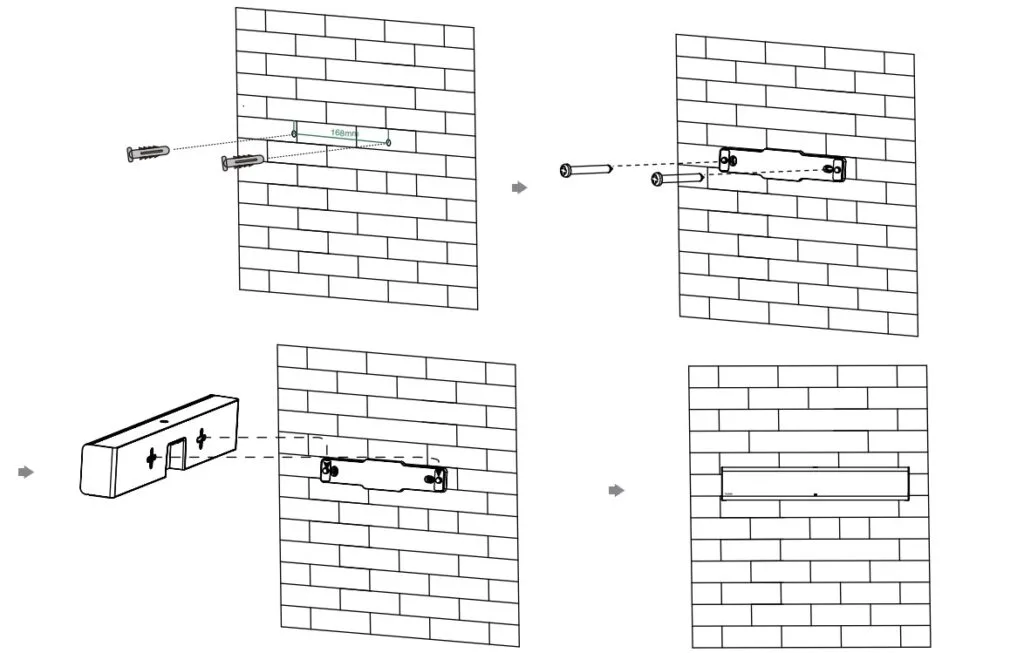
*Gắn MSpeaker-II theo chiều dọc:
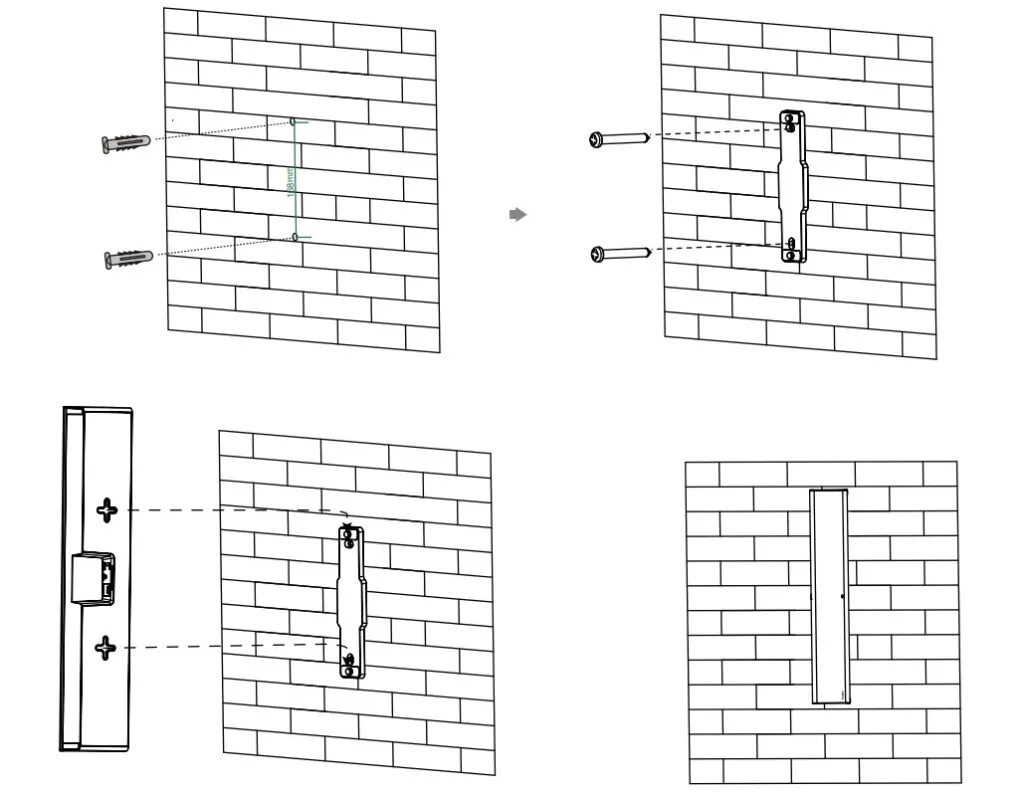
Bước 5: Kiểm tra âm thanh
Khởi động hệ thống hội nghị và mở một cuộc gọi thử hoặc phát âm thanh mẫu. Lắng nghe độ lớn, độ chi tiết, và kiểm tra xem có hiện tượng vọng hay méo tiếng không.
Tối ưu hóa cài đặt âm thanh trên hệ thống Yealink
Để khai thác tối đa khả năng của MSpeaker-II, bạn cần tùy chỉnh cấu hình âm thanh phù hợp với môi trường phòng họp:

- Trên thiết bị Yealink (ví dụ: MVC840, A30), truy cập:
Settings > Audio > Output Device > Chọn Mspeaker-II - Đặt mức âm lượng mặc định ở khoảng 70% cho các phòng từ 20–30m².
- Bật tính năng Echo Cancellation và Noise Suppression để lọc tạp âm và chống vọng.
- Thường xuyên chạy echo test để đảm bảo chất lượng âm thanh ổn định.
- Nếu đặt soundbar lên mặt bàn, nên dùng đế chống rung hoặc tấm foam để hạn chế cộng hưởng.
Kiểm tra tính tương thích MSpeaker-II
Mspeaker-II được thiết kế để hoạt động mượt mà với các thiết bị sau:
- Bộ kit họp Yealink MVC Series (MVC640, MVC840…)
- Yealink MeetingBar A20/A30
- Laptop hoặc PC hỗ trợ USB-C / cổng 3.5mm
- Màn hình có cổng HDMI ARC (hạn chế)
Không khuyến nghị sử dụng với các TV thông minh phổ thông vì không được hỗ trợ phần mềm tích hợp của Yealink.
Các vấn đề thường gặp và cách khắc phục
| Sự cố | Nguyên nhân | Cách khắc phục |
|---|---|---|
| Không có âm thanh | Cáp kết nối lỏng, sai cấu hình đầu ra | Kiểm tra lại cổng kết nối và chọn đúng thiết bị âm thanh |
| Âm thanh rè, nhiễu | Cáp gần nguồn điện, nhiễu điện từ | Di dời dây cáp, cách xa adapter, cập nhật firmware |
| Âm lượng quá nhỏ | Gain thấp trên thiết bị Yealink | Tăng âm lượng trong phần cài đặt hệ thống |
| Vọng tiếng hoặc phản hồi | Mic đặt quá gần soundbar hoặc gain quá cao | Di chuyển mic ra xa loa, giảm gain |
Nâng cấp chuyên nghiệp: AV Setup với MSpeaker-II
Nếu bạn đang xây dựng phòng họp lớn, hãy cân nhắc các giải pháp nâng cao:
- Kết hợp MSpeaker-II với hệ thống xử lý tín hiệu số (DSP)
- Sử dụng mic trần tích hợp mạng IP hoặc mic array
- Làm việc cùng AV integrator để thiết kế hệ thống tối ưu về âm học, bố trí cáp gọn gàng và đảm bảo tính thẩm mỹ.
Cập nhật Firmware MSpeaker-II: Đừng bỏ qua
Tương tự như smartphone, Yealink MSpeaker-II cũng có firmware và cần được cập nhật định kỳ để cải thiện hiệu năng và bảo mật:
- Kết nối soundbar với máy tính qua USB.
- Tải phần mềm Yealink USB Connect hoặc truy cập nền tảng Yealink Device Management Platform.
- Tải và cài đặt phiên bản firmware mới nhất từ website chính thức của Yealink.
Mua MSpeaker-II ở đâu uy tín?
Bạn có thể mua Yealink Mspeaker-II chính hãng tại Ngọc Thiên – Đối tác ủy quyền Yealink chính thức tại Việt Nam.
Khi mua hàng tại Ngọc Thiên, bạn có ngay:
- Sản phẩm chính hãng 100%
- Tư vấn cấu hình phù hợp theo từng phòng họp cụ thể.
- Hỗ trợ kỹ thuật trước – trong – sau bán hàng tận tâm.
- Giao hàng toàn quốc, cấu hình từ xa miễn phí.
- Giá cạnh tranh, ưu đãi cho doanh nghiệp và dự án.
Tổng kết
Yealink Mspeaker-II không chỉ là một thiết bị âm thanh — nó là cầu nối giúp các ý tưởng, thông điệp, và cuộc họp được truyền tải liền mạch, rõ ràng và đầy đủ. Với việc lắp đặt và tối ưu hóa đúng cách, bạn sẽ nhận lại giá trị vượt xa kỳ vọng: trải nghiệm họp trực tuyến trọn vẹn, không bị gián đoạn bởi âm thanh kém chất lượng.
Hãy áp dụng hướng dẫn cài đặt và mẹo tối ưu trong bài viết này, và bạn sẽ sớm cảm nhận sự khác biệt mà một soundbar chuyên dụng mang lại. Khi đã sẵn sàng, đừng quên mua thiết bị chính hãng tại Ngọc Thiên để được hỗ trợ tốt nhất. Hotline: 028.777.98.999
Câu hỏi thường gặp
Làm sao để biết Yealink Mspeaker-II có tương thích với hệ thống của tôi không?
Kiểm tra danh sách các cổng và thiết bị được hỗ trợ của hệ thống hội nghị truyền hình của bạn. Tốt nhất là sử dụng bộ Yealink MVC và MeetingBar.
Tôi có thể sử dụng Yealink Mspeaker-II mà không cần hệ thống video Yealink không?
Có, bạn có thể kết nối qua USB hoặc giắc cắm 3,5 mm với máy tính xách tay hoặc nguồn âm thanh ngoài, nhưng bạn sẽ bỏ lỡ một số tính năng tích hợp.
Tôi nên cập nhật chương trình cơ sở cho loa thanh bao lâu một lần?
Kiểm tra bản cập nhật 6 tháng một lần hoặc bất cứ khi nào Yealink phát hành tính năng mới.
Vị trí tốt nhất để đặt Mspeaker-II là gì để có âm thanh tối ưu?
Đặt micro ở giữa màn hình, ngang tầm tai và tránh xa micro trên trần nhà để tránh phản hồi.
Tôi phải làm sao nếu nghe thấy tiếng vọng hoặc phản hồi trong cuộc họp?
Giảm mức khuếch đại hoặc đặt lại micrô xa loa hơn. Bạn cũng có thể bật chức năng khử tiếng vang trong cài đặt.









